Wix レストラン:Wix アプリで注文設定をカスタマイズする
3分
重要:
- この記事では、以前のレストランネット注文アプリについて説明します。
- 新しいネット注文アプリをリリースしました。新 Wix レストランネット注文アプリを追加・設定する方法はこちら
Wix アプリを使用して、レストランで受け付けた注文を処理する方法をカスタマイズします。オンライン注文を翌営業日まで 1時間のみ一時停止するか、オンライン注文を完全にオフにするかを選択します。すべての店頭受取と配達オプションの設定を確認したり、配達地域を一時的に無効化することもできます。
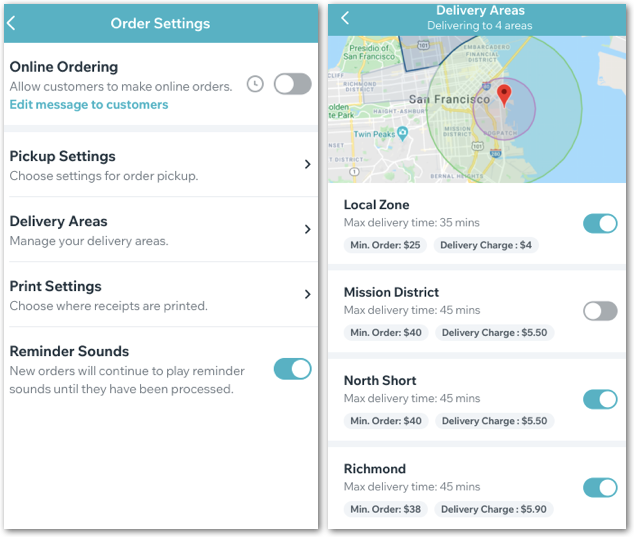
Wix アプリで注文設定をカスタマイズする方法:
- Wix アプリでサイトにアクセスします。
- 右下で「管理」をタップします。
- 「ビジネスアプリ」下の「注文」をタップします。
- 右上の「設定」アイコン
 をタップします。
をタップします。 - 「オンライン注文」トグルをタップします:
- 有効化:顧客はサイトからオンライン注文を行うことができます。
- 無効化:オンライン注文を一時停止するか、無期限に停止するかを選択できます。また、オンライン注文が現在利用できない理由を顧客に知らせるメッセージを含めることもできます。
こちらをクリックして詳細を確認しましょう
6. お持ち帰りの設定を編集します。
こちらをクリックして詳細を確認しましょう
7. 配達地域を管理します。
こちらをクリックして詳細を確認しましょう
8. 領収書印刷用のプリンターを接続します。
こちらをクリックして詳細を確認しましょう
9.「リマインダー音」トグルをタップして有効または無効にします:
- 有効化:新規または未処理の注文が処理されるまで、アプリでリマインダー音が鳴り続けます。
- 無効化:新規および未処理の注文についてのリマインダー音を無効にします。


